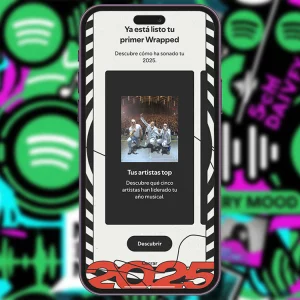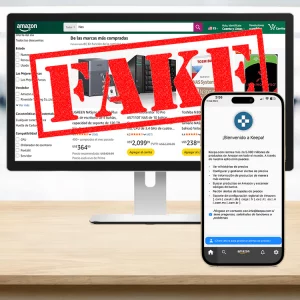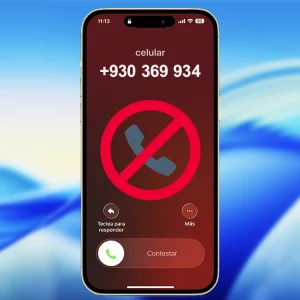Cómo borrar caché en iPhone
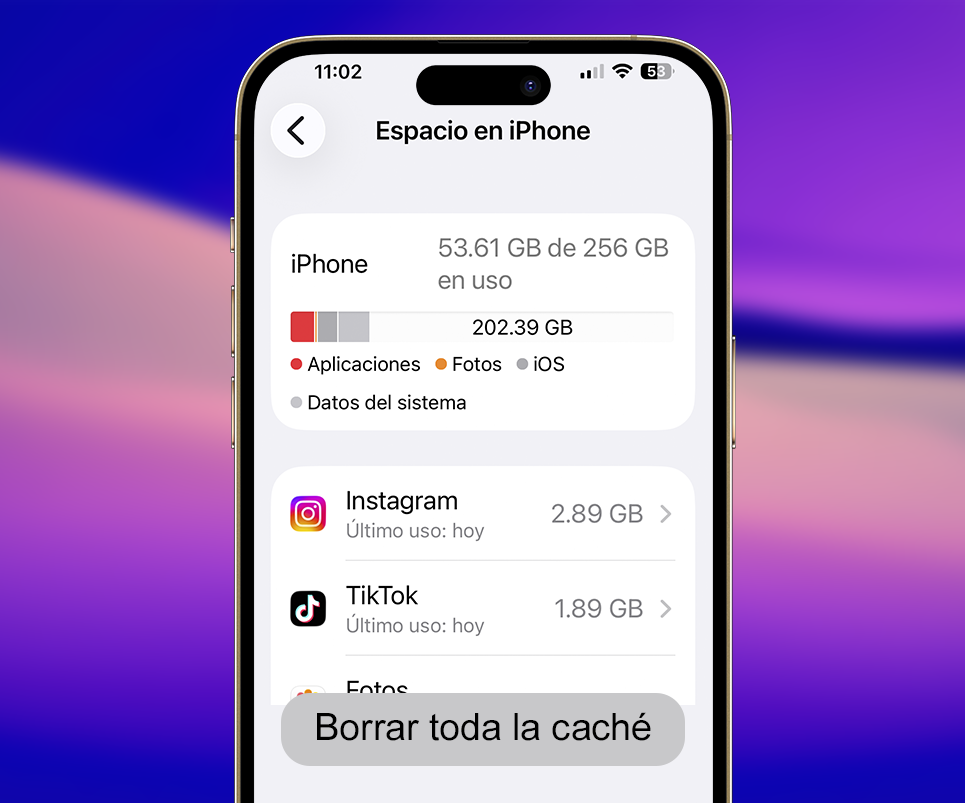
Para borrar caché en iPhone solo debes seguir unos pasos muy simples. Básicamente consiste en eliminar los archivos temporales del sistema, las apps y el navegador. Es un proceso rápido que te ayudará a liberar espacio y hará que tu iPhone funcione mejor, con más rapidez y como nuevo.
Sé que a veces tu iPhone empieza a ir más lento de lo normal, las apps tardan en abrir o todo se siente un poco pesado. Me ha pasado también. Borrar la caché puede ser justo lo que necesitas, ya que libera espacio fácilmente y hace que el sistema vuelva a funcionar con fluidez en cuestión de segundos.
Así que si te estás preguntando cómo borrar caché en iPhone de forma sencilla, estás en el lugar correcto. Aquí te contaré paso a paso cómo hacerlo en tus aplicaciones, en el sistema iOS e incluso en Safari y Chrome, para que tu iPhone recupere espacio, mejore su rendimiento y funcione como nuevo.
¿Qué es la caché?

La caché es una memoria temporal que almacena datos, imágenes y pequeños archivos de tus aplicaciones y sitios web para que todo cargue mucho más rápido la próxima vez que los uses. Es práctica y mejora la fluidez del iPhone, aunque con el tiempo puede llenarse y acumular información innecesaria que ocupa espacio.
En pocas palabras, la caché funciona como una especie de “memoria rápida” que guarda pequeños archivos para que todo en tu iPhone se abra al instante y funcione con agilidad. Con el uso diario esa memoria se llena y el rendimiento disminuye, por eso borrarla periódicamente mantiene tu iPhone en su mejor estado.
¿Dónde queda la memoria caché de un iPhone?

La memoria caché de tu iPhone no está en un solo lugar, sino repartida por todo el sistema. Parte se guarda en las aplicaciones, otra en el navegador y el resto en iOS, funcionando silenciosamente en segundo plano para que todo cargue más rápido y sin interrupciones molestas al usarlo.
Y aunque parezca un poco escondida, no te preocupes, porque no es nada del otro mundo. A diferencia de Android, Apple no tiene un botón único que borre toda la caché de una vez, pero hacerlo es sumamente sencillo. Basta con limpiar los datos de los sitios web, revisar tus apps y reiniciar el iPhone para notar la diferencia.
Cómo borrar caché en iPhone: todas las formas
Ahora que ya sabes qué es la caché y entiendes cómo puede afectar el rendimiento de tu iPhone, llegó el momento de actuar y poner en práctica lo aprendido. No necesitas ser un experto para hacerlo, solo solo seguir unos pasos simples según el método que prefieras y en poco tiempo notarás la diferencia.
Cómo borrar caché de una app en iPhone
Cuando una app empieza a ocupar demasiado espacio o se vuelve más lenta, borrar la caché de una app es la mejor forma de liberarla. Afortunadamente, existe un método muy práctico para hacerlo desde los ajustes del sistema y recuperar espacio. Si quieres saber cómo hacerlo, sigue estos pasos:
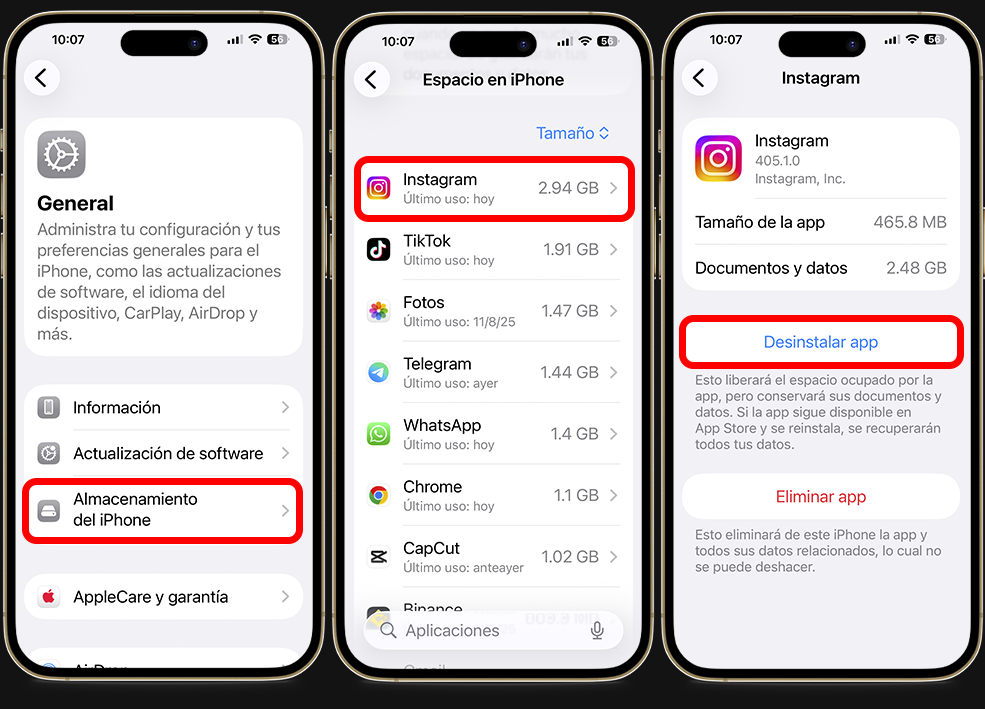
- Abre la aplicación “Ajustes”.
- Entra en “General”.
- Selecciona “Almacenamiento del iPhone”.
- Espera a que se cargue la lista de aplicaciones.
- Toca la aplicación que esté ocupando demasiado espacio.
- Elige entre “Desinstalar app” para conservar tus datos.
Cómo borrar caché de todas las aplicaciones a la vez en iPhone

Ojalá existiera un botón mágico para borrar la caché de todas las aplicaciones al mismo tiempo, ¿verdad? Sería lo ideal, pero lamentablemente iPhone no tiene esa opción. Aunque quisieras hacerlo de una sola vez, el sistema no permite eliminar toda la caché acumulada en un solo toque.
Aun así, hay una alternativa bastante práctica que te puede ahorrar tiempo y esfuerzo. Es la misma que mencionamos antes, cuando explicamos cómo hacerlo de forma individual desde los ajustes del iPhone. Solo que, en este caso, podrías tardar un poco más, especialmente si tienes muchas aplicaciones instaladas.
Cómo borrar caché del sistema iOS
Por si no lo sabías, el sistema también acumula su propia caché y, con el tiempo, puede hacer que tu iPhone funcione más lento. La buena noticia es que borrar la caché del sistema iOS es igual de fácil. Si estás interesado en eliminar los datos temporales de iOS, echa un vistazo a los siguientes pasos:
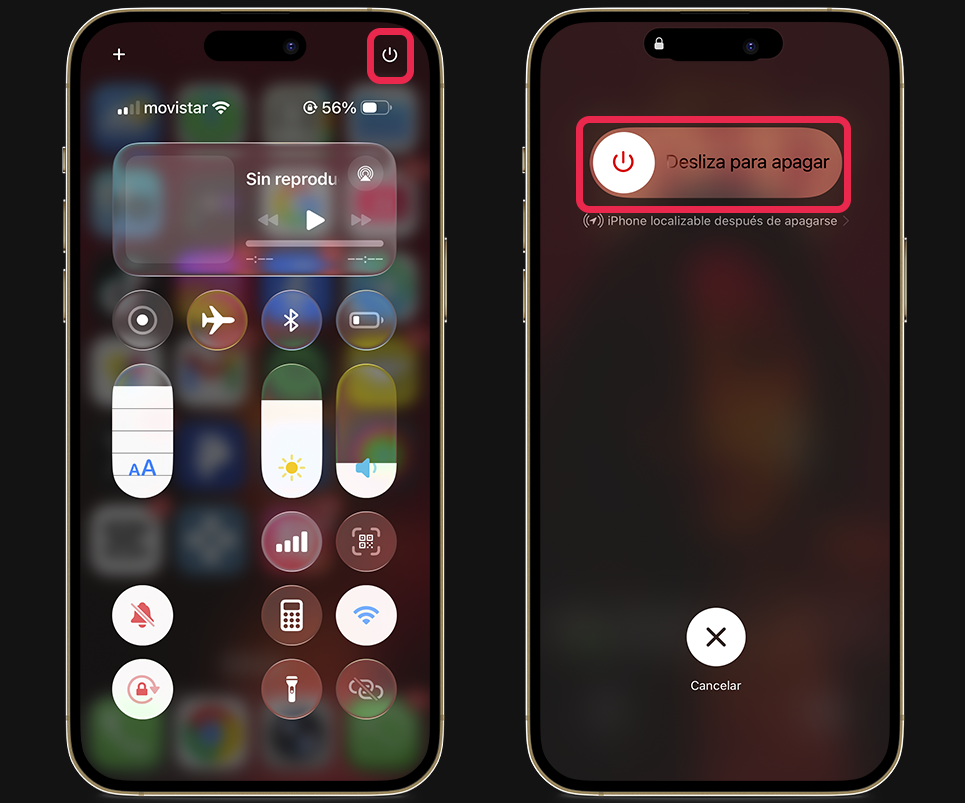
- Mantén pulsados los botones “Encendido” y “Bajar volumen” si tienes un iPhone X o un modelo más reciente.
- Desliza el control en pantalla para apagar el dispositivo.
- Espera unos segundos y vuelve a encenderlo.
Nota
💡 El método para quitar archivos temporales del sistema iOS puede variar según el modelo que tengas, ya que los botones cambian de posición en cada generación.
Cómo borrar caché en Safari
Con el uso diario, Safari va acumulando archivos temporales de todas las páginas que visitas, y eso puede hacerlo un poco más lento con el tiempo. Por eso, al igual que con los otros métodos, borrar la caché en Safari es una forma rápida de liberar espacio. Si quieres hacerlo, sigue estos pasos:
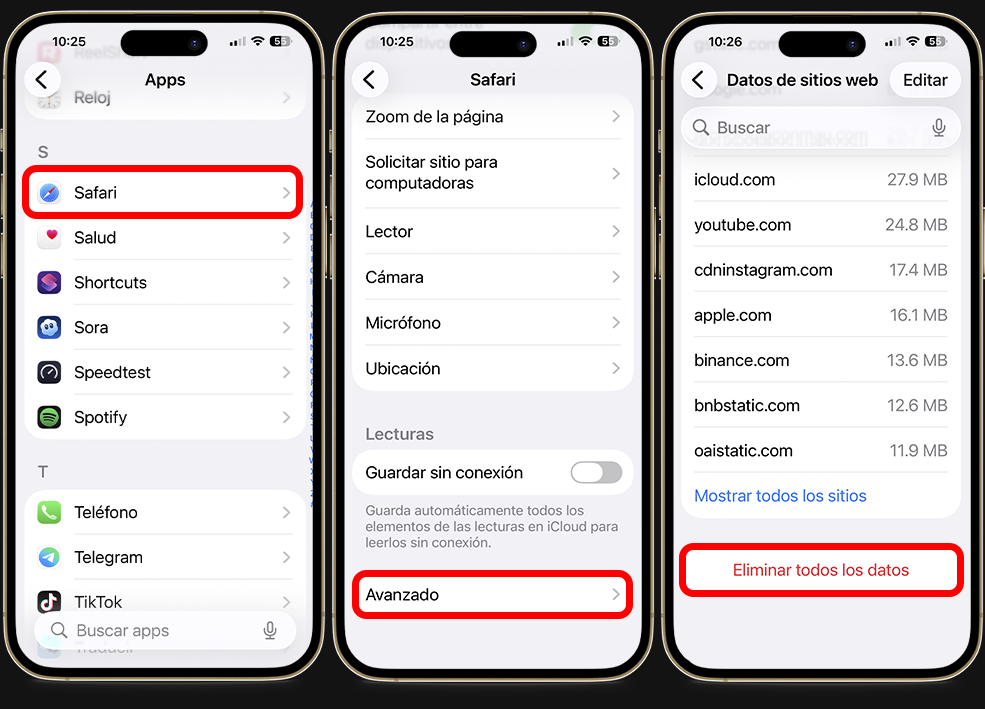
- Abre la aplicación “Configuración”.
- Desliza hacia abajo y selecciona “Apps” y luego “Safari”.
- Ve hasta el final y toca en “Avanzado”.
- Entra en “Datos de sitios web”.
- Toca la opción “Eliminar todos los datos” para borrar la caché por completo.
Cómo borrar caché en Chrome
Sabemos que no todos usan Safari y que muchos prefieren Chrome para navegar desde su iPhone. Si ese es tu caso, también puedes borrar la caché directamente desde la app para liberar espacio, mejorar la velocidad y evitar molestos errores de carga. Aquí te explico cómo hacerlo fácilmente:
- Abre la aplicación Chrome en tu iPhone.
- Toca los tres puntos en la esquina inferior derecha.
- Entra en “Configuración”.
- Selecciona “Privacidad y seguridad”.
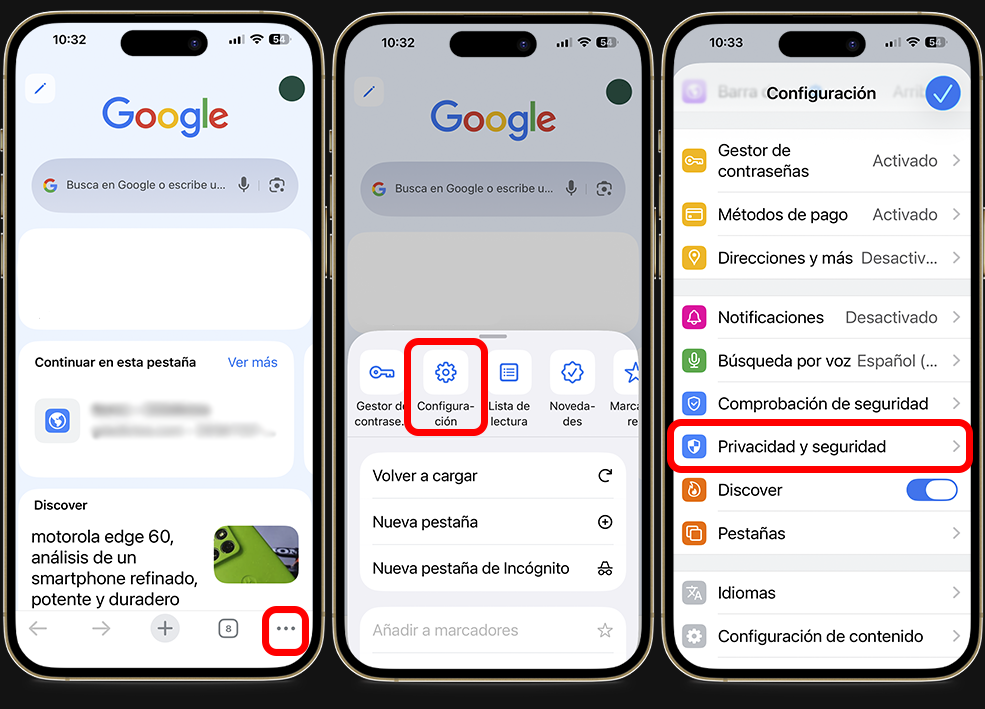
- Toca en “Borrar datos navegación”.
- En Intervalo de tiempo, elige “Desde siempre”.
- En “Datos de navegación”, marca lo que quieras borrar.
- Toca en “Eliminar datos” para confirmar la acción.
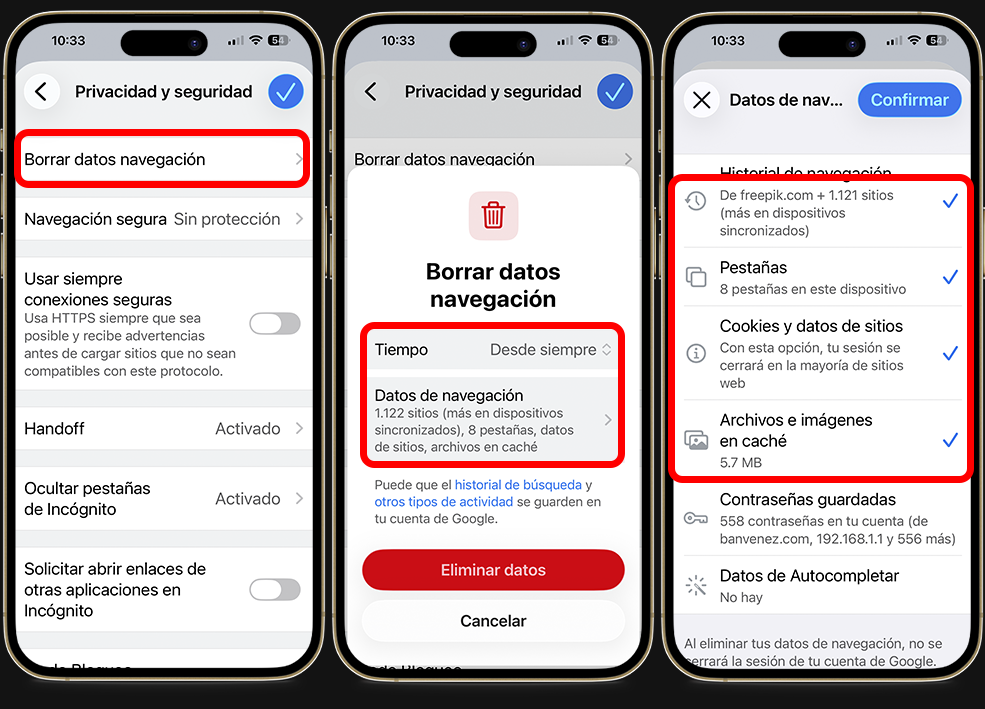
Nota
💡 No olvides reiniciar tu iPhone al terminar cada proceso. Al hacerlo, se eliminan archivos temporales que quedan en segundo plano y el sistema se refresca por completo. Es un paso sencillo que puede mejorar mucho la velocidad y el rendimiento del dispositivo.
Preguntas frecuentes

Aquí te dejo las preguntas frecuentes que más suelen aparecer cuando hablamos de borrar la caché en iPhone. Son esas dudas que todos tenemos alguna vez, especialmente cuando queremos liberar espacio sin perder fotos, datos o configuraciones importantes. Vamos a resolverlas de forma clara y sencilla.
¿Qué pasa si borro la caché de mi iPhone?
No pierdes tus fotos, mensajes ni contraseñas. Solo eliminas archivos temporales que el sistema usa para cargar más rápido. El resultado es un iPhone más ligero y con mejor rendimiento.
¿Cada cuánto debo borrar la caché?
Lo ideal es hacerlo una vez al mes o cuando notes que tu iPhone se vuelve lento. También es buena idea reiniciar el dispositivo al menos una vez por semana para limpiar archivos ocultos.
¿Borrar caché es lo mismo que borrar cookies?
No. La caché almacena archivos como imágenes y scripts, mientras que las cookies guardan información personal, como tus inicios de sesión o preferencias de sitios web.
¿Puedo borrar toda la caché de mi iPhone de una sola vez?
No exactamente, pero reiniciar el dispositivo y activar la opción de descargar apps no utilizadas te ayudará a limpiar gran parte de la memoria temporal de una sola vez.